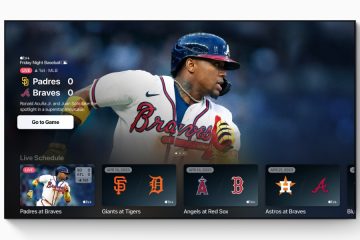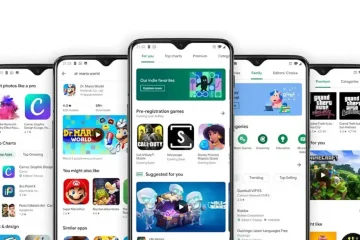Che tu sia una persona smemorata o meno, avere un buon processo per fare le cose può essere il tuo”vantaggio”nella vita. Può essere qualcosa di cui essere orgoglioso. Mantenere il bordo affilato significa lavorarci continuamente, con l’idea di migliorarlo costantemente.
Detto questo, ci sono buone probabilità che tu non stia utilizzando l’app Promemoria del tuo iPhone al massimo delle sue capacità. Quasi nessuno di noi continua a leggere per sapere come migliorare.
Questa app iOS nativa è progettata in modo intelligente e viene fornita gratuitamente con qualsiasi iPhone in tuo possesso.
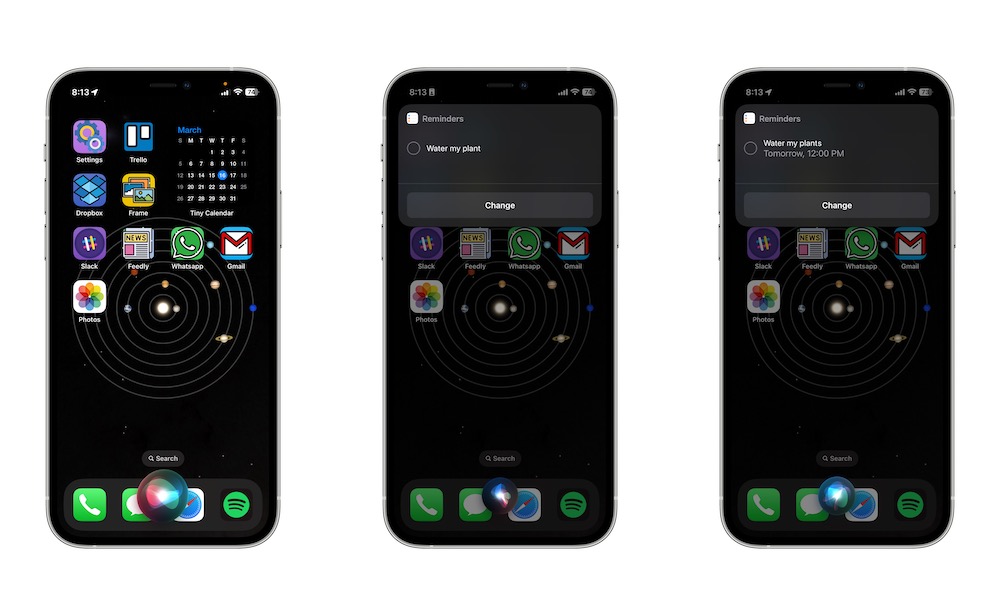
Utilizzando uno qualsiasi dei suggerimenti che elenchiamo di seguito, porterai la tua esperienza con l’app Promemoria a un livello superiore.
1. Chiedi a Siri di aggiungere promemoria per te
Sergio Velasquez/iDrop News
Il modo migliore per non perdere mai un compito importante è scriverlo subito. Ma se hai le mani occupate, puoi invece usare Siri.
Se dici qualcosa come”Ehi, Siri, ricordami di fare…”e poi dici l’attività che vuoi che ti venga ricordata, Siri la aggiungerà immediatamente ai tuoi Promemoria.
Puoi fare un ulteriore passo avanti e aggiungere l’ora e il giorno in cui desideri ricevere il promemoria. Ad esempio, dì qualcosa come”Ehi Siri, ricordami di portare a spasso il cane domani alle cinque del mattino”e Siri si prenderà cura di tutto.
2. Aggiungi link, foto o posizioni ai tuoi promemoria
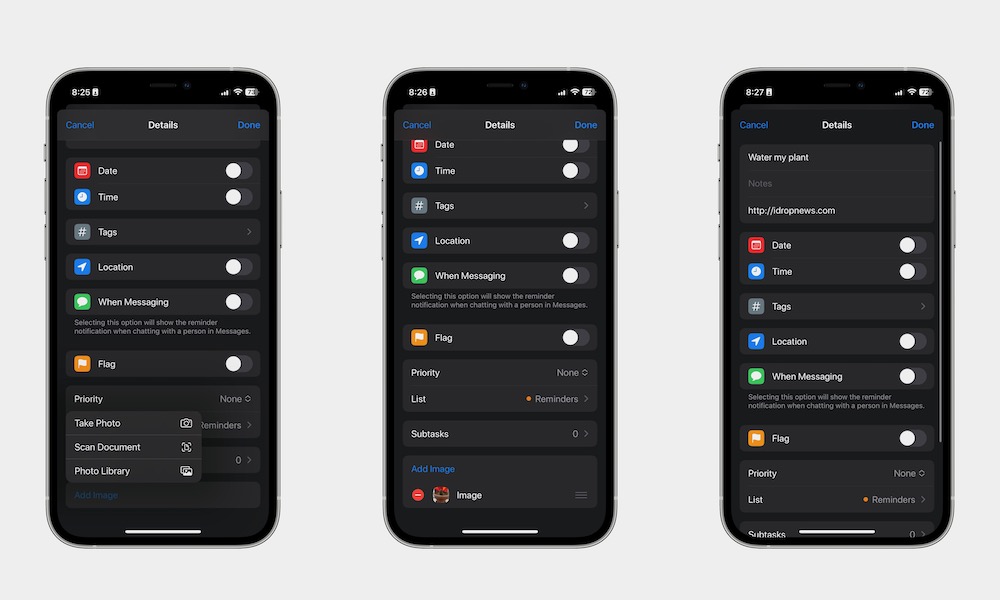 Sergio Velasquez/iDrop News
Sergio Velasquez/iDrop News
Non devi solo creare promemoria. Puoi anche aggiungere foto, URL o qualsiasi altra informazione di cui hai bisogno ai tuoi promemoria. Per iniziare, per prima cosa:
Apri l’app Promemoria.Seleziona il promemoria che desideri o creane uno nuovo.Sotto il nome del promemoria, puoi aggiungere qualsiasi URL desideri. Scorri ancora un po’verso il basso e puoi abilitare Posizione. Quindi, seleziona la tua posizione corrente o personalizza la posizione come preferisci. Infine, puoi scorrere fino in fondo e toccare Aggiungi immagine. Quindi seleziona se desideri aggiungere un’immagine dalla tua raccolta, eseguire la scansione di un documento o scatta una foto.
3. Aggiungi attività secondarie ai tuoi promemoria
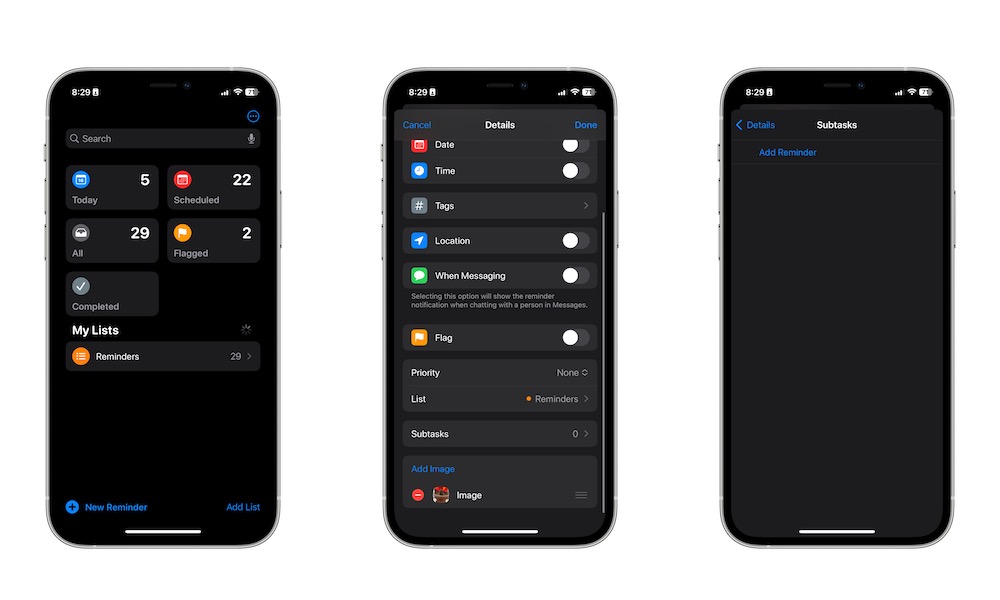 Sergio Velasquez/iDrop News
Sergio Velasquez/iDrop News
Non è necessario creare promemoria diversi per attività diverse dallo stesso progetto. Invece, puoi creare una grande attività e aggiungere attività secondarie più piccole per mantenerti organizzato. Fondamentalmente funziona come un elenco di cose da fare ma con molte più funzionalità.
Per prima cosa, vai al promemoria che desideri o creane uno nuovo. Scorri verso il basso e tocca Attività secondarie. Aggiungi tutte le attività secondarie che desideri.
E questo è tutto. Puoi accedere alle tue attività secondarie e aggiungerne altre quando vuoi. Puoi completare rapidamente le attività secondarie toccando il cerchio sul lato sinistro.
4. Dai ai tuoi promemoria la giusta priorità
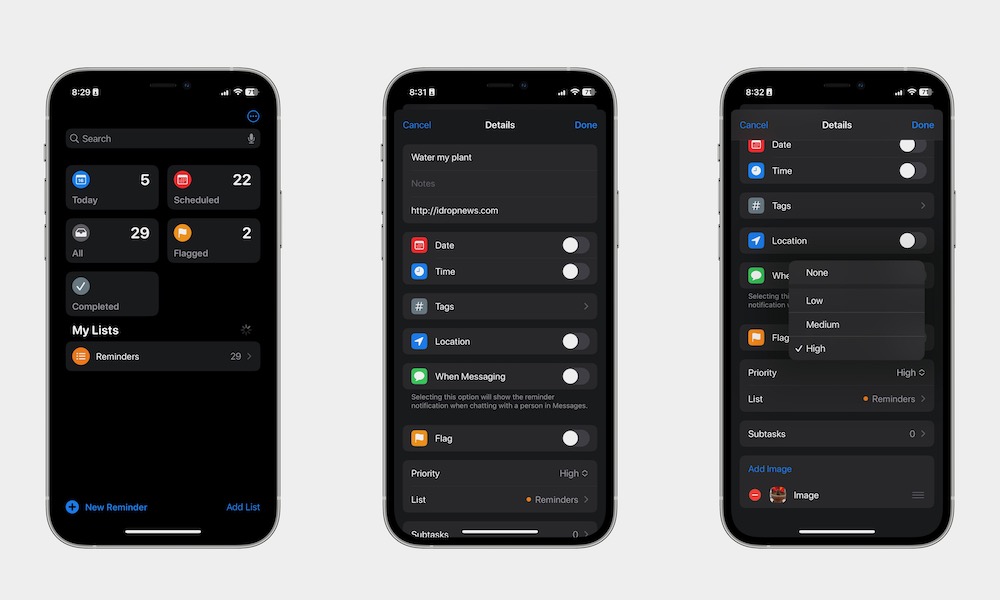 Sergio Velasquez/iDrop News
Sergio Velasquez/iDrop News
Puoi evidenziare le tue attività più importanti assegnando loro un livello di priorità. Ecco come:
Apri qualsiasi promemoria che desideri. Scorri verso il basso e tocca Priorità.Scegli il livello di priorità che desideri.
E come fai a sapere che i tuoi promemoria hanno la priorità? Noterai uno, due o fino a tre punti esclamativi sul lato sinistro.
Come puoi immaginare, un punto esclamativo è per le attività a bassa priorità, due punti esclamativi sono per le attività con priorità di livello medio e tre punti esclamativi sono usati per le attività con priorità di livello più alto.
5. Aggiungi tag ai tuoi promemoria
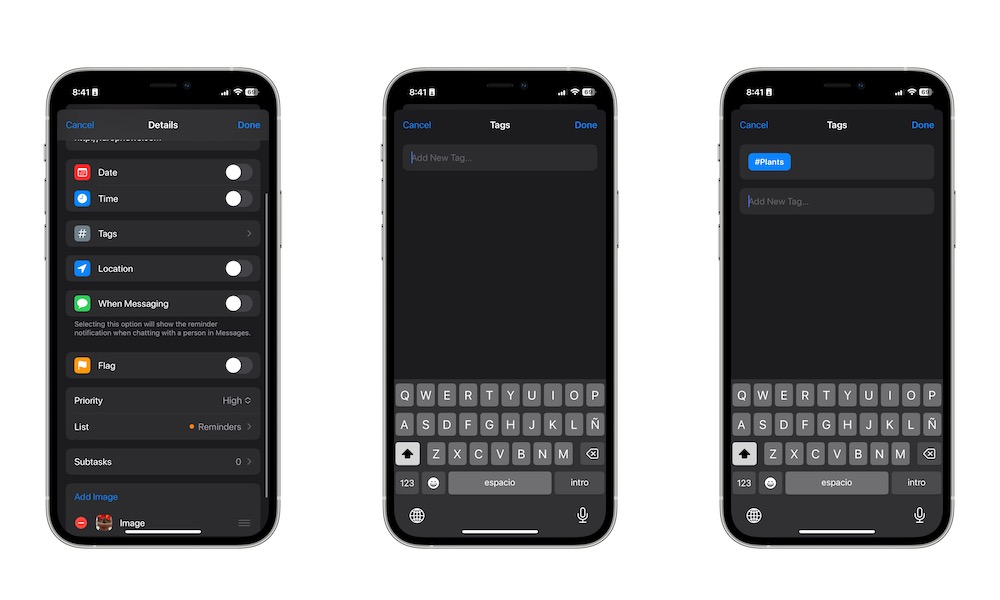 Sergio Velasquez/iDrop News
Sergio Velasquez/iDrop News
Quando hai troppi promemoria, puoi organizzarli aggiungendovi dei tag. Ad esempio, puoi creare un tag per il lavoro, un altro per la scuola e un altro per la tua vita personale. Per aggiungere o creare nuovi tag, devi:
Vai al promemoria desiderato. Scorri verso il basso e seleziona Tag.Scegli il tag che preferisci. Oppure, se non hai mai aggiunto un tag, puoi toccare Aggiungi nuovo tag e quindi inserire il nome del tag che desideri utilizzare. Dopo aver aggiunto tutti i tag, tocca Fine nell’angolo in alto a destra dello schermo.
6. Crea elenchi diversi per promemoria diversi
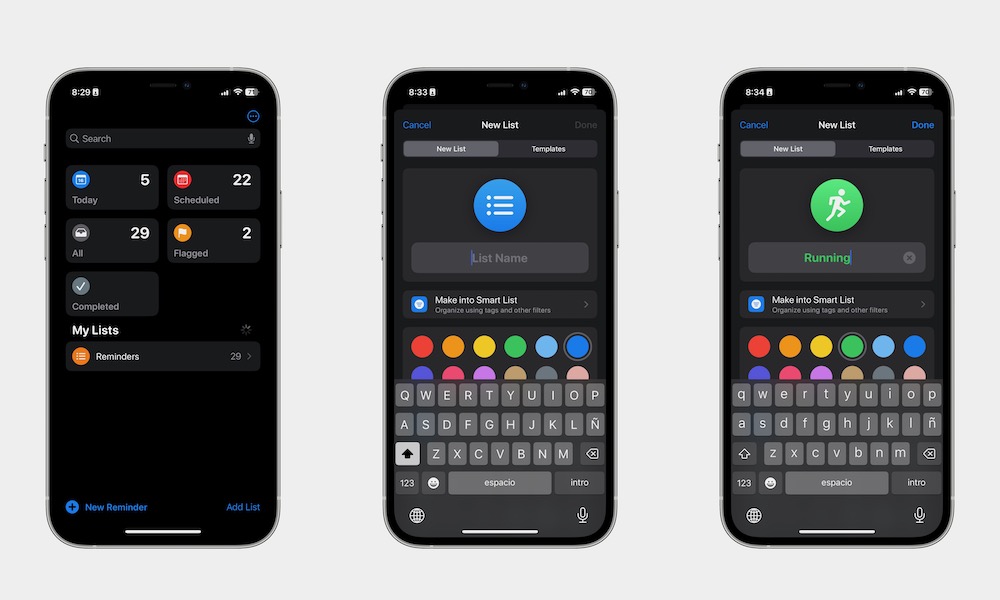 Sergio Velasquez/iDrop Notizie
Sergio Velasquez/iDrop Notizie
Se ti piace aggiungere promemoria per il lavoro e la vita personale, è meglio creare elenchi diversi per attività diverse. Per iniziare, devi:
Aprire l’app Promemoria.Tocca Aggiungi elenco nell’angolo in basso a destra dello schermo.Scegli il nome dell’elenco. Cambia il colore e la forma dell’icona come preferisci.Tocca Fine nell’angolo in alto a destra dello schermo.
Probabilmente noterai che il tuo elenco è completamente vuoto, ma puoi iniziare a riempirlo aggiungendo promemoria all’interno dell’elenco. In alternativa, puoi spostare un promemoria esistente nel nuovo elenco aprendo il promemoria, andando in fondo e toccando Elenco. Quindi, seleziona semplicemente l’elenco che desideri.
7. Usa gli elenchi intelligenti
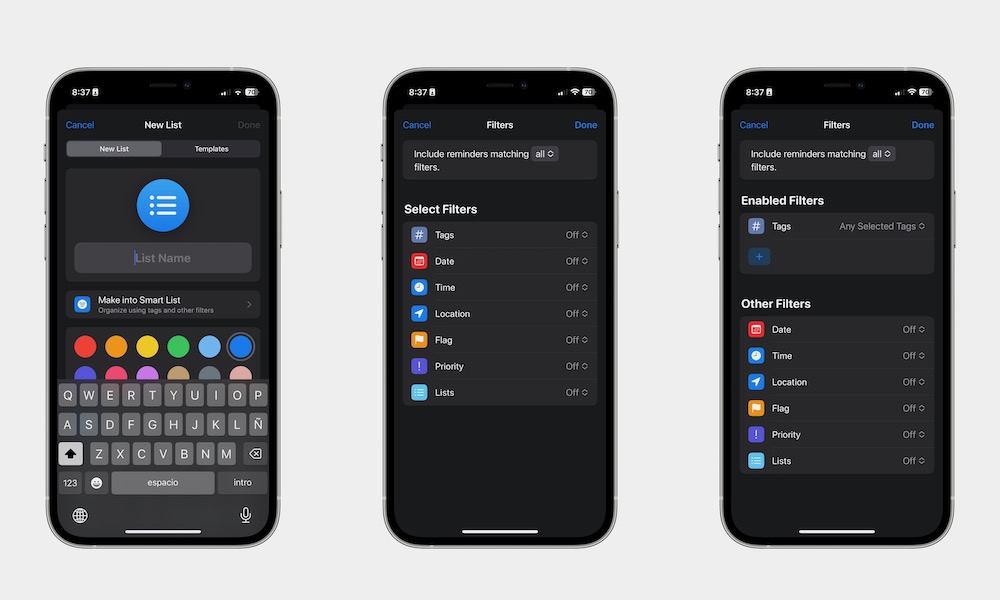 Sergio Velasquez/iDrop News
Sergio Velasquez/iDrop News
Ora che sai come creare elenchi, è il momento di fare un salto di qualità. Puoi usare qualcosa chiamato Smart List, che si riempirà automaticamente con tutti i promemoria che soddisfano determinati filtri che scegli.
Apri l’app Promemoria. Tocca Aggiungi elenco nell’angolo in basso a destra dello schermo. Tocca Crea elenco intelligente. Scegli i filtri che desideri. Tocca Fine nell’angolo in alto a destra dello schermo. Continua ad assegnare un nome e un’icona all’elenco, quindi tocca Fine nell’angolo in alto a destra dello schermo.
A seconda dei filtri che scegli, vedrai come il tuo elenco viene riempito automaticamente con tutti i tuoi promemoria che soddisfano tali criteri. Ricorda che se utilizzi due o più filtri, la Smart List non sceglierà un filtro o l’altro; i promemoria devono corrispondere a tutti i filtri per essere visualizzati nell’elenco.
Padroneggia l’app Promemoria, fai le cose meglio e più velocemente e non dimenticarti mai più nulla
Tocca a te! Puoi padroneggiare l’app Promemoria seguendo alcuni o tutti questi suggerimenti. Ricorda solo di giocare con l’app e trovare ciò che funziona per te.